Cómo utilizar Crop And Lock para enfocarte en los datos importantes de Windows 11
En un entorno laboral en el que la información importante fluye a través de la mayoría de los documentos desde todas las direcciones posibles, la capacidad de extraer datos rápidamente y de manera eficiente de un lugar para ingresarlos en otro se vuelve fundamental para el éxito. Para ayudar en este proceso importante, se ha incluido Crop And Lock en la versión 0.73.0 de Microsoft PowerToys. Esta nueva aplicación puede ayudarte a centrar tu atención exactamente en los datos que necesitas de cualquier pantalla mostrada en Windows 11.

Índice:
- ¿Qué es la aplicación Crop And Lock?
- Cómo utilizar Crop And Lock
- Precauciones al trabajar con Crop And Lock
¿Qué es la aplicación Crop And Lock?
La aplicación Crop And Lock (Figura A) permite a los usuarios recortar una ventana de aplicación actual en una ventana más pequeña o incluso en una miniatura; la ventana más pequeña se centrará en una sección específica de la aplicación recortada. La aplicación seguirá funcionando normalmente, pero el usuario podrá centrarse únicamente en lo que se muestra en la versión recortada de la aplicación.
Figura A
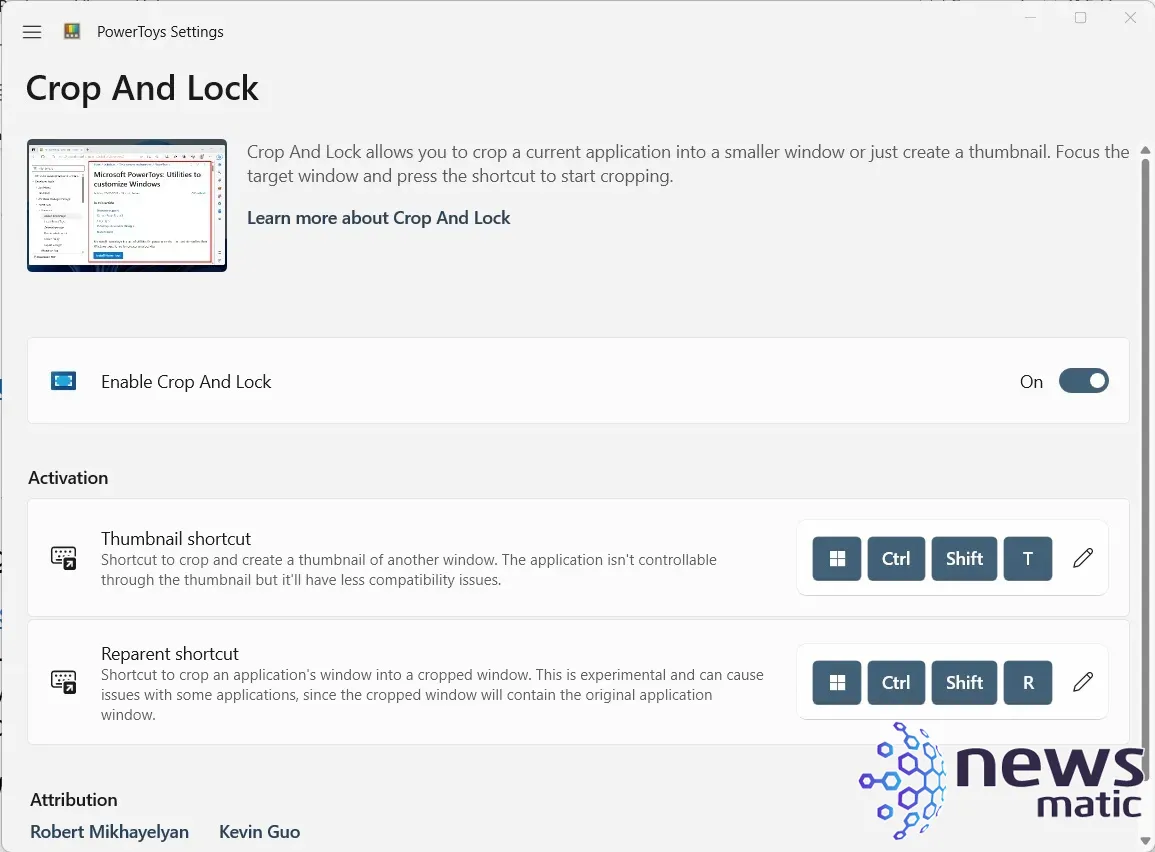
Por ejemplo, si solo deseas ver cinco puntos de datos específicos dentro de una gran hoja de cálculo de Excel, podrías redimensionar las ventanas y moverlas para ver lo que necesitas, o podrías simplemente usar Crop And Lock para resaltar rápidamente las celdas en su propia ventana separada.
 Enseñanza y Aprendizaje con Microsoft: Herramientas y Lecciones para Profesores de todos los Niveles
Enseñanza y Aprendizaje con Microsoft: Herramientas y Lecciones para Profesores de todos los NivelesCómo utilizar Crop And Lock
Activar Crop And Lock requiere de una combinación de teclas. Los atajos de teclado predeterminados son:
- Crear una miniatura: Windows + CTRL + Shift + T
- Recortar en una ventana más pequeña: Windows + CTRL + Shift + R
Para ilustrar Crop And Lock, observa la Figura B, una hoja de cálculo de Excel en forma de tabla de ejemplo.
Figura B
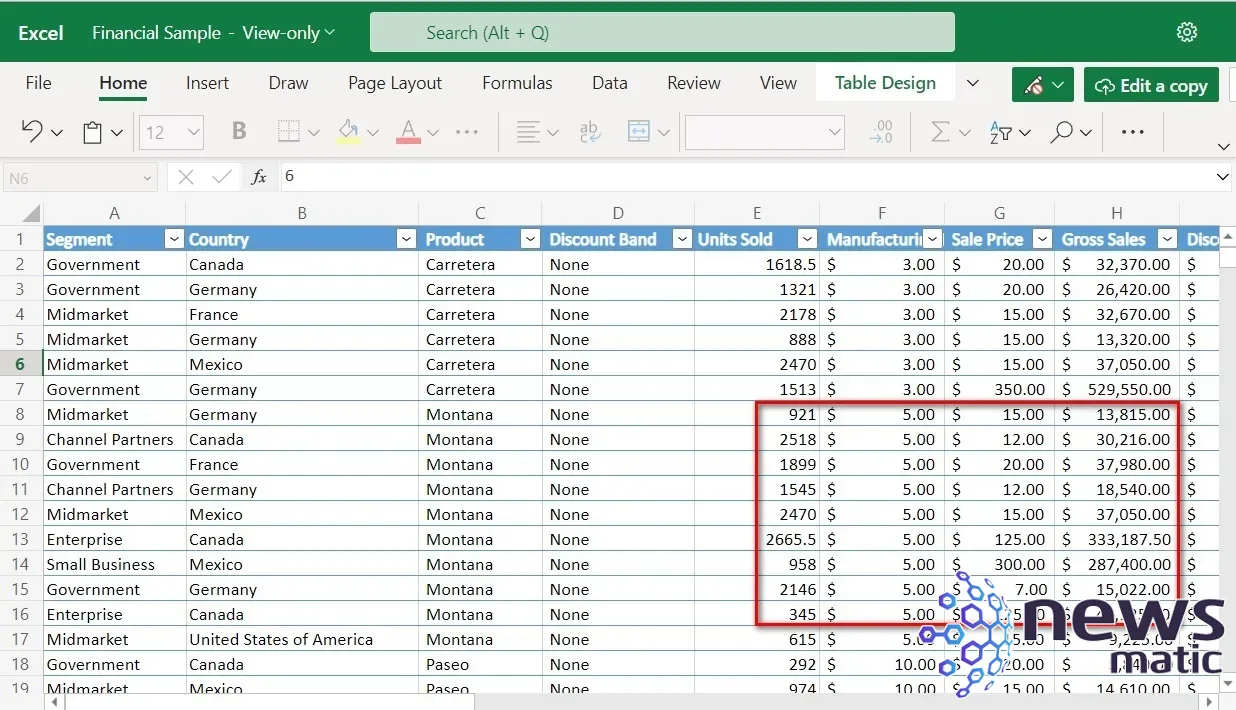
Usando Crop And Lock, puedes recortar una sección más pequeña de la hoja de cálculo de Excel y extraerla de la tabla más grande (Figura C).
Figura C
 Guía de Examen de Certificación Lotus Notes: Desarrollo de Aplicaciones y Administración del Sistema
Guía de Examen de Certificación Lotus Notes: Desarrollo de Aplicaciones y Administración del Sistema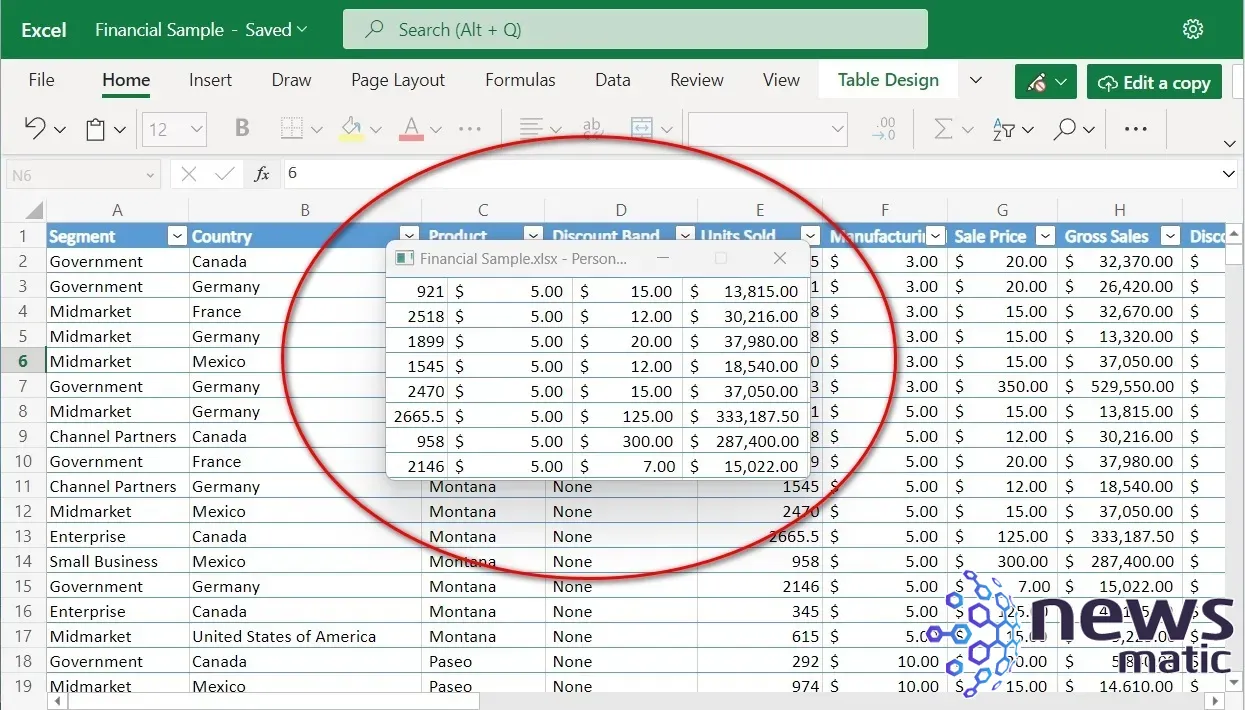
La sección recortada se superpone a otras ventanas y se puede mover de manera independiente a la hoja de cálculo original; sin embargo, si los datos originales en la hoja de cálculo original cambian, también se reflejarán en nuestra nueva ventana separada recortada. Esta funcionalidad nos permite mantener siempre visible esa parte específica de la hoja de cálculo de Excel y utilizar los datos según sea necesario para otros documentos. Este comportamiento se puede lograr mientras la hoja de cálculo de Excel más grande se actualiza por parte de colegas u otras fuentes de datos. Podemos centrarnos en la sección que es importante para nuestros propósitos actuales.
Precauciones al trabajar con Crop And Lock
Al igual que con todas las utilidades de Microsoft PowerToys, Crop And Lock se considera una aplicación beta. Dependiendo de las aplicaciones involucradas, es posible que se produzca un comportamiento inconsistente. Por ejemplo, cuando apliqué Crop And Lock a Excel, funcionó sin problemas y como se esperaba; cuando lo apliqué a Word, la aplicación tuvo un comportamiento inconsistente.
Se debe considerar que Crop And Lock es un trabajo en progreso y no una aplicación terminada y refinada.
 Cómo gestionar eficazmente grandes volúmenes de correo electrónico
Cómo gestionar eficazmente grandes volúmenes de correo electrónicoEn Newsmatic nos especializamos en tecnología de vanguardia, contamos con los artículos mas novedosos sobre Software, allí encontraras muchos artículos similares a Cómo utilizar Crop And Lock para enfocarte en los datos importantes de Windows 11 , tenemos lo ultimo en tecnología 2023.

Artículos Relacionados